Nun müssen Sie sich um das OBS schwarzer Bildschirm Problem keine Sorgen mehr machen, da wir Ihnen hier ganz einfache Lösungen dafür anbieten. Lesen Sie weiter, um OBS voll und ganz genießen zu können.
Methode 1: „An Bildschirmgröße anpassen“ auswählen
Wenn es darum geht, das OBS schwarzer Bildschirm Problem zu beseitigen, dann ist eine der direktesten und praktischsten Methoden das auswählen der Option „An Bildschirmgröße anpassen“. Unten beschreiben wir, wie Sie das tun können.
Schritt 1: Machen Sie auf dem schwarzen Bildschirm einen Rechtsklick.
Schritt 2: Wählen Sie nun „Transformieren“ und dann „An Bildschirmgröße anpassen“ aus.
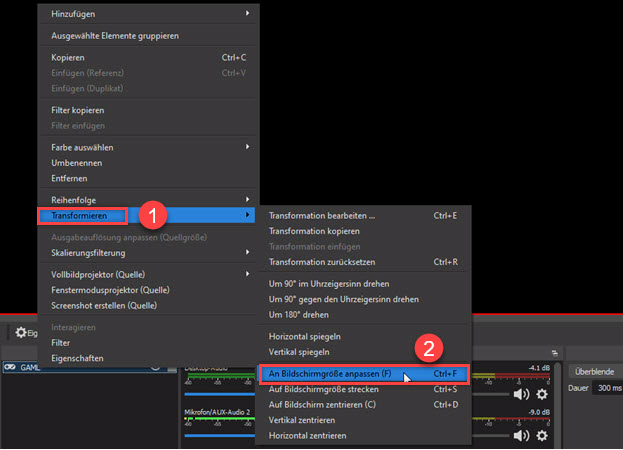
Methode 2: OBS als Administrator ausführen
Ein Grund für einen schwarzen Bildschirm bei einer OBS Aufnahme können die Sicherheitseinstellungen Ihres PCs sein. Deshalb sollten Sie, wann immer Sie ein neues Programm auf Ihrem PC installieren, dies als Administrator tun. Dadurch kann OBS all seine einzigartigen Funktionen richtig nutzen und es wird beim Output kein schwarzer Bildschirm angezeigt. Folgen Sie einfach den unten aufgeführten Schritten:
Wenn OBS noch an ist, dann schließen Sie es erst einmal.
Schritt 1: Gehen Sie dann zum OBS Symbol auf Ihrem Desktop.
Schritt 2: Hier machen Sie einen Rechtsklick und wählen „Als Administrator ausführen“.
Schritt 3: Öffnen Sie OBS erneut und prüfen Sie, ob das Problem behoben ist.
Schritt 4: Öffnen Sie OBS erneut und prüfen Sie, ob das Problem behoben ist.
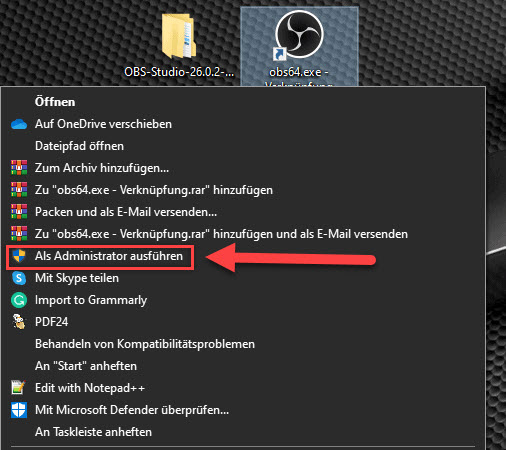
Methode 3: Kompatibilitätsmodus aktivieren
Sollten Sie bei der Nutzung von OBS einen schwarzen Bildschirm angezeigt bekommen, dann kann dies an der Kompatibilität zwischen Ihrem Betriebssystem und der Software liegen. Um das OBS schwarzer Bildschirm Problem zu lösen, stellen Sie seine Kompatibilität mit anderen laufenden Apps und Programmen auf folgende Art und Weise fest:
Schritt 1: Gehen Sie zur Windows Suchleiste und suchen Sie nach OBS Studio.
Schritt 2: Machen Sie darauf einen Rechtsklick und wählen Sie dann „Dateispeicherort öffnen“. Warten Sie nun, bis sich ein neues Fenster öffnet.
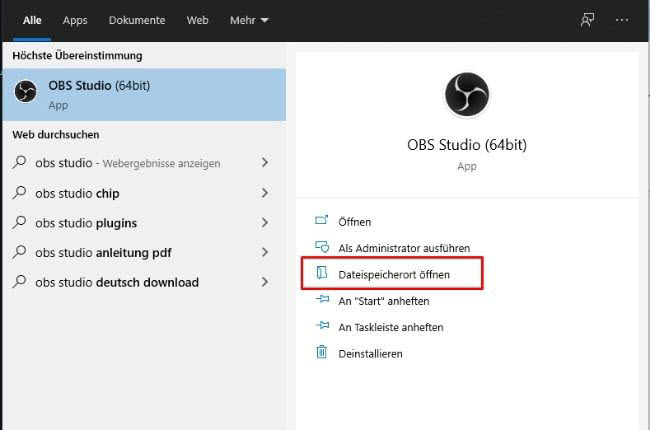
Schritt 3: Machen Sie jetzt wieder einen Rechtsklick und wählen Sie „Eigenschaften“.
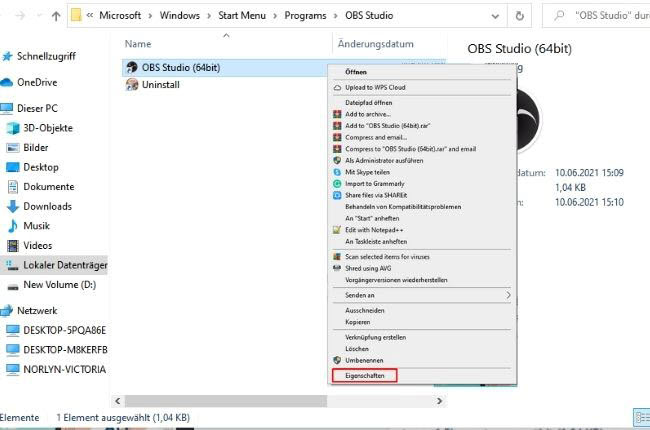
Schritt 4: Gehen Sie nun zum „Kompatibilität“ Reiter, setzen Sie ein Häkchen bei „Programm im Kompatibilitätsmodus ausführen für:“ und wählen Sie dort ihr Betriebssystem aus.

Schritt 5: Speichern Sie nun noch alle Änderungen und starten Sie dann OBS Studio erneut.
Methode 4: Optimieren Sie die GPU Einstellungen Ihres PCs
Wenn Sie ein Gamer sind, dann kann auch Sie das OBS schwarzer Bildschirm Problem treffen. Da die meisten Spiele die GPU viel mehr in Anspruch nehmen als OBS es tu. Um dieses Problem zu lösen, müssen Sie Ihre GPU Einstellungen ändern. Hier zeigen wir Ihnen wie:
Schritt 1: Schließen Sie als erstes OBS Studio.
Schritt 2: Gehen Sie dann zum Einstellungspanel von NVIDIA, indem Sie in der Windows Suchleiste danach suchen.
Schritt 3: Klicken Sie in der linken Spalte auf „3D-Einstellungen verwalten“ und dann auf „Programmeinstellungen“.
Schritt 4: Klicken Sie unter „1. Ein Programm wählen, das benutzerdefiniert angepasst werden soll“, auf „Hinzufügen“. Ein neues Fenster wird sich öffnen und eine Liste von Apps zeigen. Wählen Sie hier OBS aus.
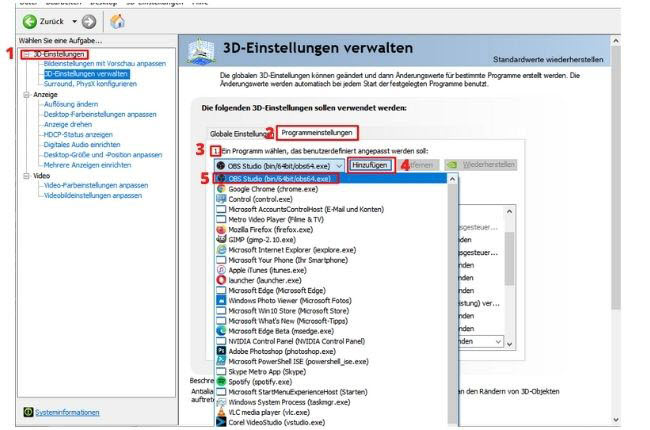
Schritt 5: Gehen Sie nun zu Nummer zwei, welche „2. Die Einstellungen für dieses Programm festlegen“ ist, klicken Sie auf das ausklappbare Menü und wählen Sie „Hochleistungs-NVIDIA Prozessor.“
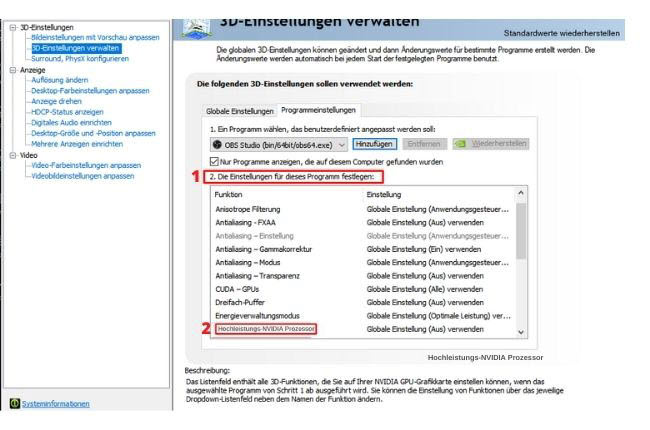
Schritt 6: Klicken Sie nun noch auf „Anwenden“, um die Einstellungen zu speichern.
Methode 5: Nutzen Sie einen alternativen Bildschirmrekorder – ApowerREC
Wenn Sie trotz all der oben genannten Methoden immer noch das OBS Rekorder schwarzer Bildschirm Problem haben, dann sollten Sie vielleicht statt OBS Studio einen neuen Bildschirmrekorder nutzen, der das selbe kann. Wir haben hier ein fantastisches Bildschirmrekorder Tool namens ApowerREC. Mit diesem Tool können Sie das schwarze Bildschirm Problem umgehen, dadurch Sie viel Zeit und Mühe sparen.
Dieser Bildschirmrekorder ist einfacher zu nutzen, da er ein einfaches Interface besitzt und alle Funktionen richtig beschriftet sind. Toll ist, das es auf Windows und Mac funktioniert. Ebenso können Sie seine praktische Mobilversion auf Ihrem Android und iOS Gerät herunterladen.
Sie müssen sich bei der Nutzung keine großen Gedanken machen, da es all Ihre Bildschirmaktivitäten ohne schwarzen Bildschirm aufnehmen kann, ob Sie nun Ihren Bildschirm, Ihre Webcam oder Audio von Ihrem System oder einem Mikrofon aufnehmen möchten. Hinzu kommt, das Sie mit dieser App Anmerkungen hinzufügen und mit dem vorinstallierten Editor Ihren Output bearbeiten können. Unten beschreiben wir Ihnen, wie Sie dieses tolle Tool nutzen und genießen können:
Schritt 1: Downloaden Sie das Tool von der offiziellen Website. Folgen Sie dann den Installationsschritten und starten Sie es.
Schritt 2: Öffnen Sie das Programm und wählen Sie einen Aufnahmemodus aus, beispiels weise „Bildschirm aufnahmen“.
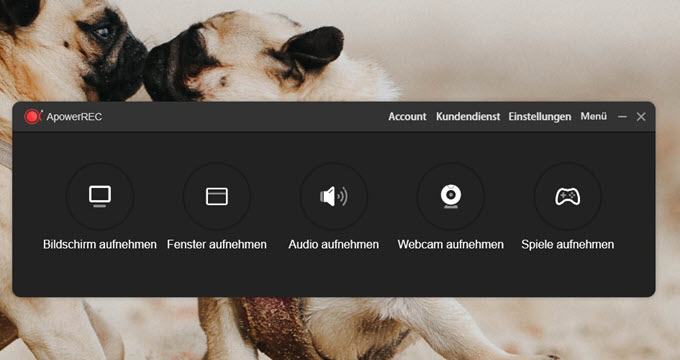
Schritt 3: Bevor Sie mit der Aufnahme beginnen, können Sie zuerst einen Aufnahmebereich auszuwählen.
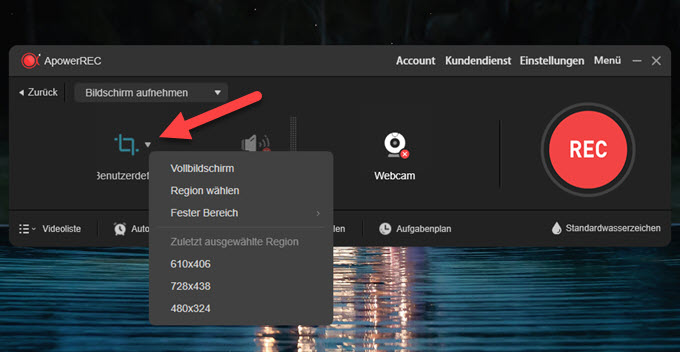
Schritt 4: Klicken Sie bei System Sound auf das ausklappbare Menü, um eine Tonquelle zu wählen. Wenn Sie „Webcam“ aktivieren, können Sie sich auch selbst hinzufügen.
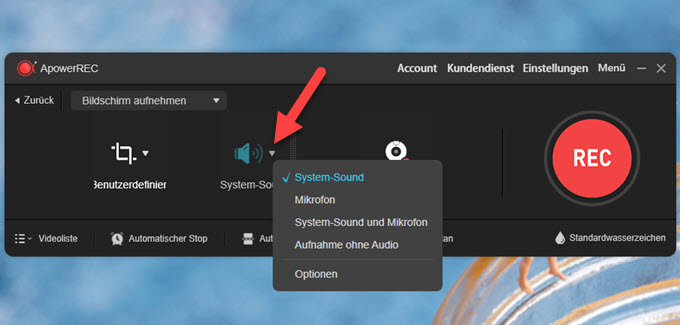
Schritt 5: Öffnen Sie die Inhalte, die Sie aufnehmen möchten und gehen Sie zurück zum ApowerREC.
Schritt 6: Wenn alles eingestellt ist, können Sie endlich auf den „REC“ Knopf drücken und mit der Aufnahme beginnen. Wenn Sie fertig sind, können Sie auf „Stopp“ klicken.
Schritt 7: Um sich eine Vorschau der Output Datei anzusehen, klicken Sie einfach auf die „Videoliste“ und suchen nach dem Aufnahmevideo. Machen Sie darauf dann einen Rechtsklick und klicken Sie dann auf „Spielen“.
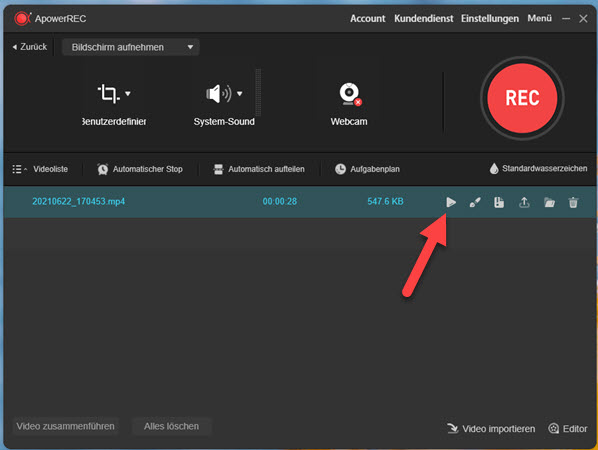
Fazit:
Mit all den Methoden, die wir Ihnen oben gezeigt haben, müssen Sie sich keine Sorgen mehr machen, wenn Sie auf das OBS schwarzer Bildschirm Problem treffen. Ebenso können Sie auch den tollen Bildschirmrekorder ApowerREC ausprobieren, um problemlose Aufnahmen ganz ohne schwarzen Bildschirm machen zu können.


Einen Kommentar schreiben